Так как интернет для головного устройства машины у меня раздаётся с телефона Xiaomi Mi 6, то решил как-то автоматизировать процесс включения/выключения точки доступа. ну и заодно всего остального (блютуз, gps, моб. интернет).
Рассказывать буду про то, как это работает в экосистеме андроидных устройств. При этом у меня стоит кастомная прошивка (Miui Pro) c рут-правами.
У владельцев яблочных устройств наверное также есть свои программы для кодирования/чтения NFC-меток. Поэтому владельцев яблофонов прошу дополнить что и как у вас.
1. Заказал NFC-метки тут. Круглые, чёрные Anti Metal, 504 Bytes.
2. Устанавливаем из Play Маркета на телефон приложения NFC Tools и NFC Tasks, даём все запрашиваемые права.
На 4pda есть NFC Tools Pro с расширенным функционалом — гуглите. Я ставил её.
3. Открываем NFC Tools подносим метку к верхней задней части телефона — метка считывается. Сразу скажу, что в программе есть полезная функция (Задачи — Дополнительные опции — Выполнить задачи профиля), которая поможем вам сразу протестировать работаю функции или нет.
Как РАЗДАТЬ ИНТЕРНЕТ с ЛЮБОГО ANDROID Телефона? Создать ТОЧКУ ДОСТУПА Wi-Fi и включить РЕЖИМ МОДЕМА
4. Идём в раздел Задачи — Добавить задачу — Условия для задач — Условие: Счётчик сканирований — Состояние: 1-ое сканирование, Поведение: Включить.
5. Идём в раздел Задачи — Добавить задачу — Сети — Wi-Fi (отключить). Поясню, что я обычно выхожу из дома или офиса, где интернет телефон получает по Wi-Fi, а в машине он не нужен включенным. Поэтому таким условием выключается Wi-Fi. Добавляйте этот пункт на своё усмотрение.
6. Идём в раздел Задачи — Добавить задачу — Права суперпользователя (root) — Мобильные данные (включить). Т.е. включаем мобильный интернет на телефоне. Без рут-прав возможно вы не сможете выбрать этот пункт.
7. В последних версиях андроида Гугл заблокировал включение/отключение точки доступа, поэтому когда я выбрал (Добавить задачу-Сети-Точка доступа Wi-Fi (включить), то у меня ничего не заработало. Пришлось ставить небольшие костыли — тыц.
8. В связи с тем, что поставлены костыли в NFC Tools идём в раздел Задачи — Добавить задачу — Разное — Отправить «намерение» (Intent). Цель — Activity, Пакет — выбираем установленное приложение Oreo Wifi HotSpot (com.fitc.wifihotspot), Данные — пишем wifihotspot://turnon. Все остальные строки оставляем пустыми.
9. Идём в раздел Задачи — Добавить задачу — Условия для задач — Конец условия.
10. Идём в раздел Задачи — Добавить задачу — Условия для задач — Условие: Счётчик сканирований — Состояние: 2-ое сканирование, Поведение: Выключить.
11. Идём в раздел Задачи — Добавить задачу — Разное — Отправить «намерение» (Intent). Цель — Activity, Пакет — выбираем установленное приложение Oreo Wifi HotSpot (com.fitc.wifihotspot), Данные — пишем wifihotspot://turnoff. Все остальные строки оставляем пустыми.
12. Идём в раздел Задачи — Добавить задачу — Сети — Bluetooth (отключить).
13. Идём в раздел Задачи — Добавить задачу — Сети — Gps (отключить). Поясню, что пункты 12 и 13 для отключения блютуза и gps, т.к. у меня их автоматом включает Android Auto (о том как я с ним воевал и победил, включив просмотр видео, Ютуба в движении расскажу в отдельном посте).
14. Идём в раздел Задачи — Добавить задачу — Условия для задач — Конец условия.
15. Идёт в раздел Задачи — Дополнительные опции — Сохранить профиль задач. Для сохранения того, что было сделано выше.
16. В разделе Задачи наживаем «Писать» и подносим метку к телефону.
17. Идём в машину и клеим метку в удобное место.
Итог всего сказанного выглядит так:
Прихожу в машину, подношу разблокированный телефон к метке — выключается WiFi, включается мобильный интернет и точка доступа. Можно добавить включение блютуза и gps, но мне это не актуально, т.к. это автоматом делает Android Auto. Авто само коннектиться к точке доступа и вуаля — есть интернет на ГУ.
Заглушил двигатель, подношу разблокированный телефон к метке — выключается точка доступа, блютуз и gps. Мобильный интернет продолжает работать.
Вариантов использования метки таким способом — море. Какой выбрать — решать вам.
Источник: vwtaos.ru
Беспроводная точка доступа Windows 10 — автозапуск с компьютером

Реализовать автозапуск беспроводной точки доступа Windows 10 не так сложно, как кажется, но неопытным пользователям все-таки советую сосредоточиться на точном выполнении каждого описанного ниже пункта.
Первый этап (очень простой) заключается в скачивании архива по ссылке, что найдете в конце статьи, который нужно распаковать любым архиватором, а его содержимое (папку «ScriptsHotsPot» ) скопировать и вставить просто в системный диск.
Должно получиться таким образом…
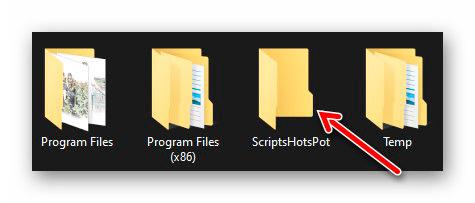
Второй этап добавления Mobile Hotspot в автозапуск системы (не менее простой, чем первый) — открываем эту папку «ScriptsHotsPot» и копируем файл «AutoStart.bat» из нее в автозагрузочный каталог операционной системы (как это делается уже рассказывал)…
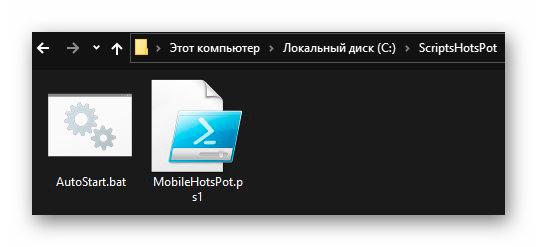
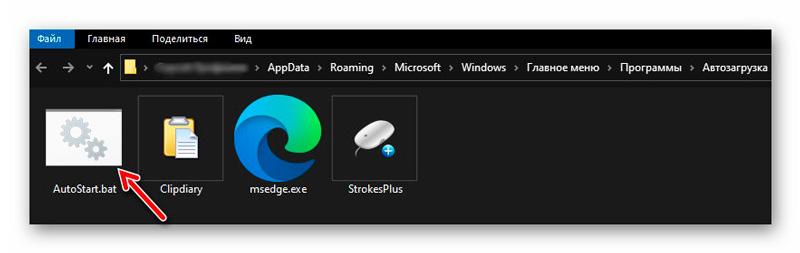
У некоторых пользователей уже на этом этапе может автоматически запускаться хот-спот Windows при старте компьютера и больше ничего им делать не надо. Хотите проверить, не относитесь ли вы к их числу? Просто запустите файл обычным кликом по нему.
Если беспроводная точка доступа Windows 10 запустилась — поздравляю…
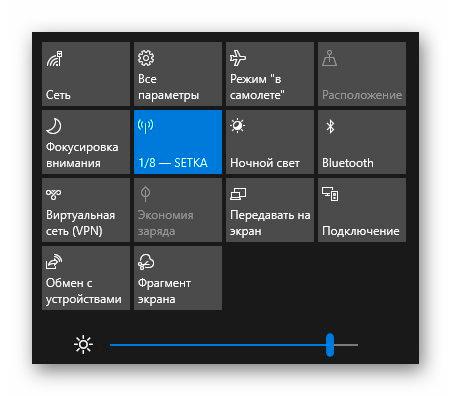
Остальным читателям советую сконцентрироваться и перейти к третьему завершающему этапу нашей миссии. Его подробно описал в предыдущей статье — как включить выполнение сценариев PowerShell в Windows.
Скачать папку ScriptsHotsPot
| Предназначение: | Готовая папка с файлами для активации автозапуска беспроводной точки доступа Windows 10 |
| Название программы: | ScriptsHotsPot |
| Производитель (автор): | Неизвестен |
| Статус: | Бесплатно |
| Категория: | WiFi |
| Размер инсталлятора (архива): | 726 byte |
| Поддержка ОС: | Windows 10 |
| Язык интерфейса: | Английский |
| Безопасность: | Вирусов нет |
| Похожие программы: | … |
| Ссылка на инсталлятор/сайт: | Скачать/Перейти |
Лично я, как постоянный пользователь беспроводной точки доступа Windows 10 (в последнее время чудит роутер), очень доволен, что добавил хот-спот в автозапуск операционной системы и избавился от лишних однотипных телодвижений при каждом старте компьютера.
ПОЛЕЗНОЕ ВИДЕО
Такая беспроводная точка доступа Windows 10 в автозапуске компьютера. До новых полезных компьютерных программ и советов.
Источник: optimakomp.ru
Скачать бесплатно Baidu WiFi Hotspot 5.1.4.124910

Baidu WiFi Hotspot – это небольшая программа, с помощью которой вы можете раздавать интернет с вашего компьютера или ноутбука. Также вы сможете передавать файлы с телефона на компьютер и наоборот.
Baidu WiFi Hotspot очень проста в использовании. После запуска программа автоматически создает точку доступа и генерирует рандомные имя и пароль. Но при желании вы можете их изменить. Для этого нажмите на маленький карандашик возле имени или пароля. Также из главного меню вы можете остановить раздачу «вай-фая» или перезапустить программу.
Baidu WiFi Hotspot обладает еще одной интересной функцией. Это передача файлов между компьютером и смартфоном. Чтобы отправить файл, нажмите на Send file to phone и перетащите его в появившееся окошко. Для получения файла из смартфона кликнете на Get file from phone. При этом в настройках вы можете указать директорию для сохранения переданных файлов.
Разумеется, смартфон должен быть подключен к вашей точке доступа.
Особенности программы
• Автоматически настраивает раздачу интернета после запуска.
• Возможность передачи файлов с компьютера на телефон и обратно.
• Простой и удобный интерфейс. Правда, он не переведен на русский язык.
• Поддержка Windows 7 и выше.
Скачайте бесплатно Baidu WiFi Hotspot и раздавайте интернет с вашего компьютера всего в пару кликов.
Скачать бесплатно Baidu WiFi Hotspot 5.1.4.124910
| Версия: | 5.1.4.124910 |
| Русский язык: | Нет |
| Разработчик: | Baidu |
| Операционка: | Windows 10 / 7 / 8 / XP / Vista |
| Размер: | 4,9 Mb |
Источник: besplatnye-programmy.com